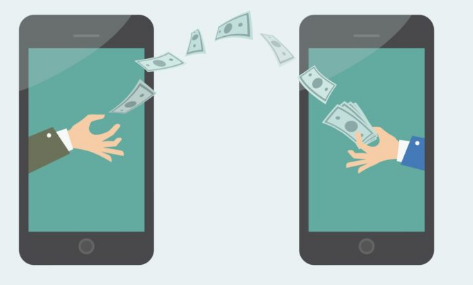Återställningsbehörigheter för Windows 10 - Återställningstillstånd för NTFS
För det mesta behöver du återställa anpassade NTFS-behörigheter som tillämpas på en fil eller en mapp i Windows 10. När du har utfört denna åtgärd kommer alla anpassade åtkomstregler att raderas och arvbehörigheter återställs igen. I den här artikeln ska vi prata om återställningstillstånd för Windows 10 - NTFS-återställningstillstånd. Låt oss börja!
NTFS är det normala filsystemet för Windows NT-operativsystemfamiljen. Låt oss börja med Windows NT 4.0 Service Pack 6. Det stöder faktiskt begreppet behörigheter som vi kommer att konfigurera för att tillåta eller begränsa åtkomst till filer, mappar och andra objekt lokalt och även över ett nätverk.
Behörigheter | windows 10 återställ behörigheter
Som standard är nästan alla systemfiler, systemmappar och även registernycklar i Windows 10 egna till ett speciellt inbyggt användarkonto som heter TrustedInstaller. Andra användarkonton är inställda på att bara läsa filerna också.
När en användare får åtkomst till varje fil, mapp, registernyckel, skrivare eller även ett Active Directory-objekt kontrollerar systemet dess behörigheter. Det stöder i princip arv för ett objekt, t.ex. Det betyder att filer kan ärva behörigheter från sin överordnade mapp. Dessutom har varje objekt en ägare som är användarkontot som kan ställa in äganderätt och även ändra behörigheter.
Varför återställa NTFS-behörigheter? | windows 10 återställ behörigheter
Så när du inte har tillräckliga behörigheter för att kunna kontrollera resurserna i ditt system kan det vara den enda lösningen du har att återställa NTFS-behörigheter.
Du kan också återställa NTFS-behörigheter för filer och mappar direkt från kommandoraden. Men om du inte är tekniskt kunnig och följande kommandon får huvudet att snurra, kan du använda ett mycket lätt verktyg som heter Återställ NTFS-filtillstånd (det handlar faktiskt om 60 kB!).
Verktyget har ett lättanvänt gränssnitt tillsammans med minimala funktioner som säkerställer att uppgiften också slutförs snabbt och effektivt. Innan du startar det måste du se till att du har administrativa behörigheter i systemet.
vad är kodi puls
Tillståndstyper | windows 10 återställ behörigheter
Kort sagt, det finns faktiskt två typer av behörigheter - uttryckliga behörigheter och ärvda behörigheter.
De två typerna av behörigheter: uttryckliga behörigheter och ärvda behörigheter.
-
Explicita behörigheter är de som ställs in som standard för objekt som inte är underordnade när objektet skapas, eller från användaråtgärder för objekt som inte är underordnade, föräldrar eller underordnade.
- Ärvda behörigheter är i princip de som sprids till ett objekt från ett överordnat objekt. Ärvda behörigheter underlättar uppgiften att hantera behörigheter och se till att behörigheterna är konsekventa bland alla objekt i en viss container.
Som standard ärver objekt i en behållare ärverna behörigheterna från den behållaren när objekten skapas. Till exempel när du skapar en mapp som heter MyFolder, ärver alla undermappar och filer som skapas i MyFolder automatiskt behörigheterna från den mappen. Därför har MyFolder uttryckliga behörigheter när alla undermappar och filer i den har ärvt behörigheter.

Effektiva behörigheter baseras faktiskt på en lokal utvärdering av användarens gruppmedlemskap, användarbehörigheter och behörigheter också. De Effektiva tillstånd fliken i Avancerade säkerhetsinställningar fastighetssidan visar behörigheterna. Det skulle ge den valda gruppen eller användaren enbart baserat på behörigheterna som beviljas direkt via gruppmedlemskap.
Genom att återställa effektiva behörigheter återställer du NTFS-behörigheter för filer och mappar till deras standardervda behörigheter också.
Återställ NTFS-behörigheter i Windows 10 | windows 10 återställ behörigheter
För att återställa NTFS-behörigheter i Windows 10, gör följande.
- Öppna först en upphöjd kommandotolk.
- Kör följande kommando för att återställa behörigheter för en fil: icacls hela sökvägen till din fil / återställning.
- Om du vill återställa behörigheter för en mapp: icacls hela sökvägen till mappen / återställningen.
- För att återställa behörigheter för en mapp, dess filer och undermappar kör du kommandot icacls hela sökvägen till mappen / reset / t / c / l.
Ersätt exempelvägarna tillsammans med de faktiska värdena som matchar ditt system.
Slutsats
Okej, det var allt folk! Jag hoppas att ni gillar den här Windows 10-återställningsbehörighetsartikeln och tycker att den är till hjälp för dig. Ge oss din feedback om det. Även om ni har fler frågor relaterade till den här artikeln. Låt oss veta i kommentarfältet nedan. Vi återkommer snart.
Ha en bra dag!